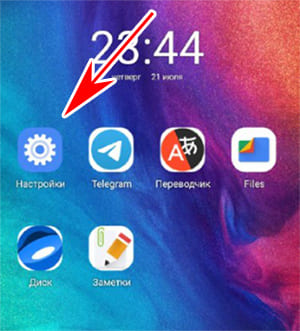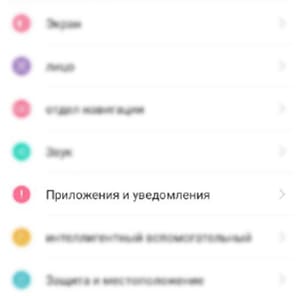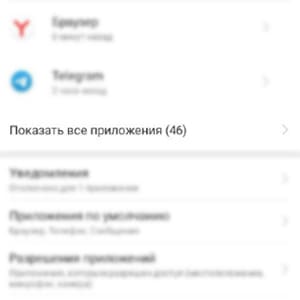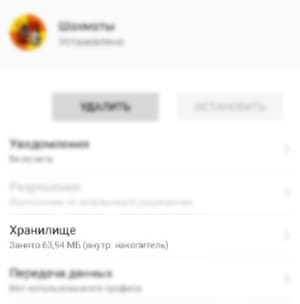Было время, когда сохранить игровые данные в видеоигре было невозможно. Каждый раз, когда вы садились играть, вы возвращались к началу. Теперь на iPhone это может показаться невозможным удалять эти данные, и вы навсегда вернетесь к своим старым сохраненным играм.
Возможно, вы только что победили финального босса и хотите снова сыграть в него. Или, может быть, вы так много напортачили вначале, что легче начать с нуля. Возможно, вам просто нравится получать бесплатные подарки и инструкции в руководстве по игре.
Какой бы ни была причина, по которой вы хотите удалить игровые данные на iPhone, это часто легче сказать, чем сделать. Есть несколько мест, где можно сохранить игровые данные iPhone, поэтому ниже мы показали вам, как их найти и удалить.
Связанный:
Вероятно, вы уже пытались удалить приложение и снова загрузить его из App Store. Когда-то это помогло бы. Но чаще всего в наши дни сохраненные игровые данные возвращаются вместе с приложением.
Это отличная новость для людей, обновляющих или восстанавливающих свой iPhone, которые не хотят терять свои игровые данные. Но тем из нас, кто ищет чистый лист, нужно поискать немного сложнее, чтобы найти его.
Unholy Death Knight Guide After The Hearthstone Patch!
Не зная, в какую игру вы играете, мы не можем точно сказать, как удалить данные с вашего iPhone. Это может быть любое из следующих мест:
- хранилище вашего iPhone
- ваша учетная запись iCloud или Game Center
- одна из ваших учетных записей в социальных сетях
- или ваша учетная запись для этого конкретного разработчика игры.
Вместо этого попробуйте выполнить каждый из следующих шагов, чтобы удалить данные игры iPhone, где бы они ни хранятся. И дайте нам знать, какой шаг сработал для вашей игры, в комментариях внизу!
Сбросьте данные игры внутри приложения
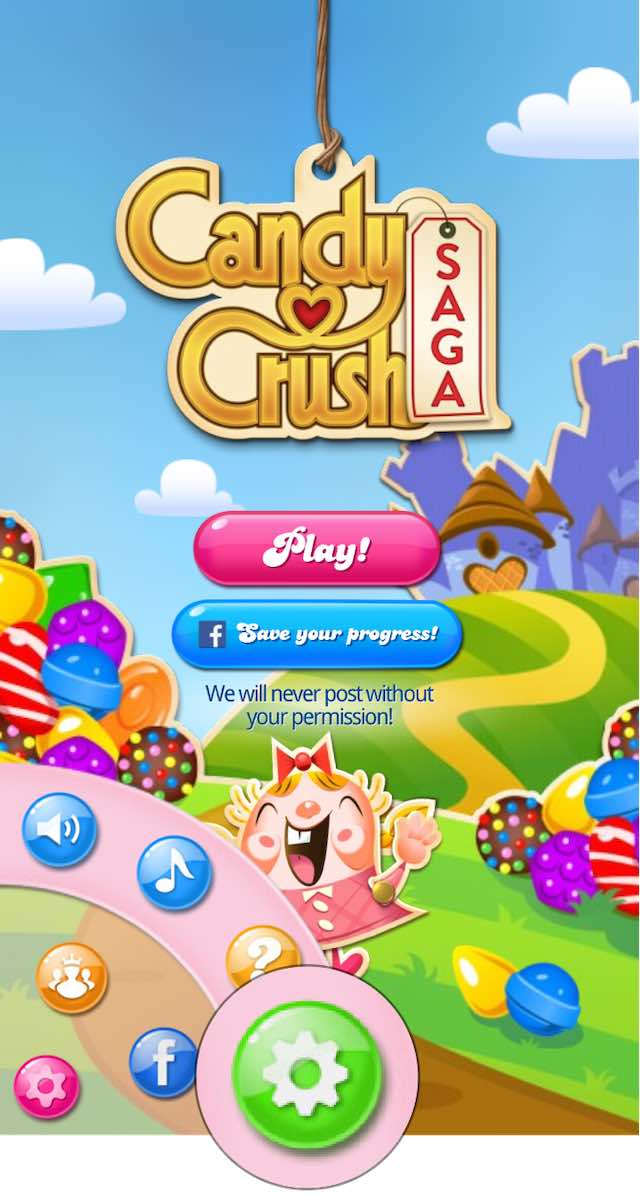
Самое простое решение — сбросить игровой прогресс в самой игре. Когда это возможно, вам не нужно ничего удалять или переустанавливать, и вам не нужно выполнять рутинг через настройки вашего iPhone.
Откройте приложение на своем iPhone и найдите в игре экран настроек, параметров или меню. Обычно это кнопка с тремя горизонтальными линиями или значок шестеренки.
Если вы обнаружите какие-то внутриигровые настройки, поищите на каждой странице параметр «Сброс», «Перезагрузка» или «Стереть». Этот параметр может относиться к данным игры, сохраненным играм или прогрессу в игре.
Если вы не можете найти вариант сброса, поищите в Интернете инструкции от разработчика:
Как сбросить [game] данные на iPhone.
Отключите игру от Facebook
Когда вы подключаете игру к своей учетной записи Facebook, Instagram или Snapchat, вы можете делиться результатами и прогрессом с друзьями. Зарегистрироваться быстро и легко, потому что вам не нужно делать еще один новый аккаунт.
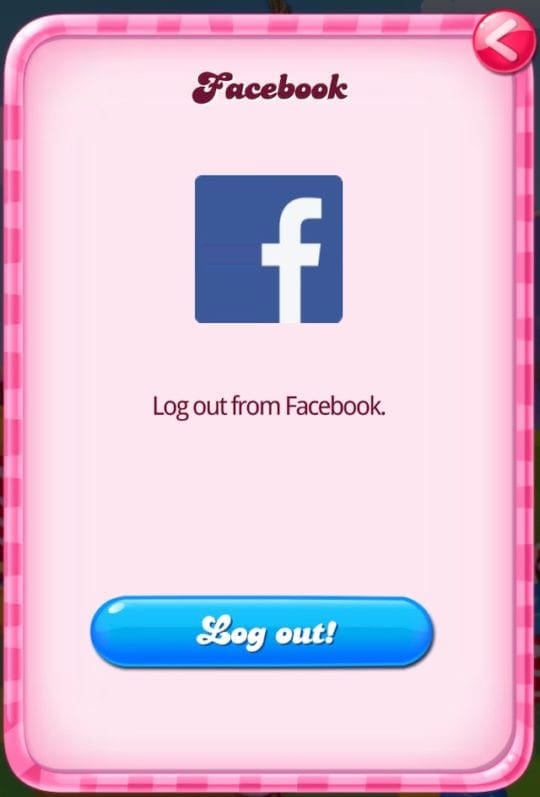
Но если ваша игра связана с учетной записью в социальной сети, игровые данные iPhone также могут храниться там. Каждый раз, когда вы переустанавливаете приложение, оно снова связывается с вашей социальной сетью и загружает существующее сохранение.
Снова выполните поиск по внутриигровым настройкам и экранам меню. Найдите возможность выйти из социальных сетей.
Теперь выполните поиск в настройках своей учетной записи в социальных сетях, на веб-сайте для Facebook, Instagram, Snapchat и т. Д. Найдите вариант отключения от мобильных игр или приложений.
В Facebook перейдите в «Приложения и веб-сайты» в меню «Настройки». Вы можете увидеть каждую игру, связанную с вашей учетной записью Facebook, и нажать кнопку, чтобы удалить ее.
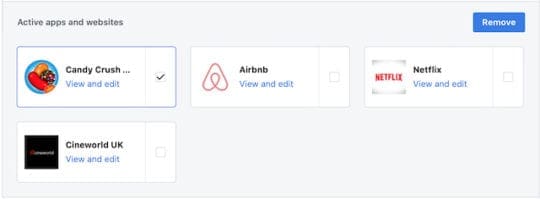
Удалите приложение и данные игры с вашего iPhone
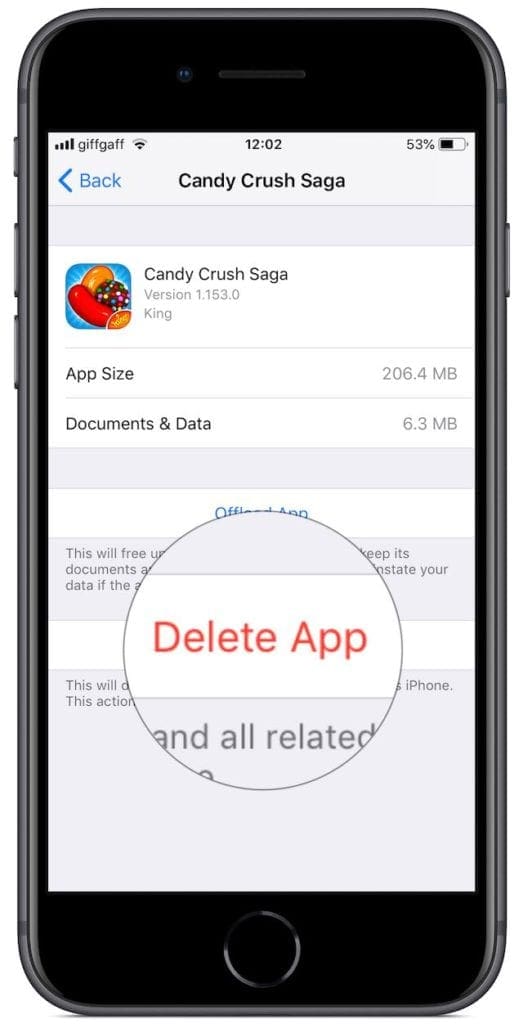
Если вы еще этого не сделали, попробуйте удалить игру со своего iPhone, а затем снова загрузить ее из App Store. Есть несколько способов сделать это. Любой из них также должен удалить ваши игровые данные, но попробуйте оба метода, чтобы убедиться.
Коснитесь и удерживайте игру для iPhone на главном экране, пока она не встряхнет, затем коснитесь появившейся кнопки X. Ваш iPhone предупреждает вас, что при удалении приложения будут удалены и его данные. Отлично, нажмите «Удалить».
Если это не сработает, перейдите в «Настройки»> «Основные»> «Хранилище iPhone». Прокрутите список в поисках игры. Если вы его нашли, нажмите, чтобы открыть дополнительные параметры, и выберите «Удалить приложение». Еще раз, это должно удалить приложение и все связанные данные с вашего iPhone.
Удалите данные игры из своей учетной записи iCloud
В наши дни многие приложения для iPhone хранят данные в нашей учетной записи iCloud. Это отлично подходит для синхронизации прогресса между устройствами или защиты игровых данных от потери. Но когда вы удаляете игру со своего iPhone, данные игры остаются в iCloud.
На вашем iPhone перейдите в Настройки> [Your Name] > iCloud> Управление хранилищем. Прокрутите список и найдите игру. Если вы его найдете, нажмите, чтобы увидеть дополнительные параметры, и выберите «Удалить документы и данные».
Чтобы эта игра не сохраняла будущие данные в iCloud, вернитесь на одну страницу в настройки iCloud и найдите ее в списке. Коснитесь переключателя, чтобы отключить синхронизацию iCloud для игры.
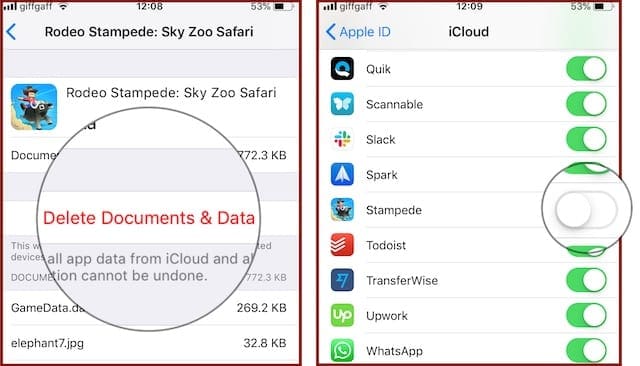
Сбросьте свой аккаунт у разработчика игры
Часто игра просит вас создать учетную запись на сайте разработчика. Вы используете одну и ту же учетную запись для каждой игры разработчика, и она обычно сохраняет ваши игровые данные.
Если вам нужно было войти в учетную запись для игры, попробуйте удалить свои игровые данные из этой учетной записи или создайте совершенно новую учетную запись, чтобы заменить ее.
Еще раз, это означает поиск в игровых меню. Найдите параметры управления учетной записью, и, если вы ничего не нашли в приложении, попробуйте войти в систему на веб-сайте разработчика.
Иногда разработчик не дает вам возможности удалить данные игры. В этом случае вам необходимо создать новую учетную запись у разработчика и вместо этого войти в нее.
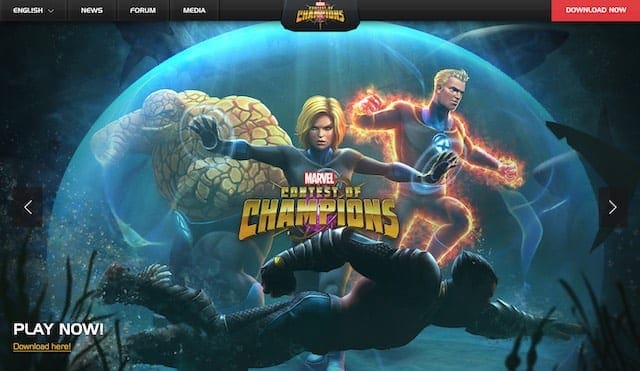
Выключите Game Center на своем iPhone
Поскольку Game Center некуда сохранять игровые данные, удалять нечего. Однако мобильная игра может видеть ваши старые рекорды или ваш профиль в Game Center и использовать их для перезагрузки вашего прогресса.
Откройте «Настройки» на своем iPhone и найдите опцию Game Center, нажмите кнопку, чтобы выключить ее. В следующий раз, когда вы откроете игру, вам может быть предложено снова войти в Game Center. Вместо этого нажмите Отмена.
Если приложение загружает ваши данные из Game Center, но вы хотите продолжать использовать службу, вам необходимо войти в систему с альтернативным Apple ID. Визит appleid.apple.com создать его.
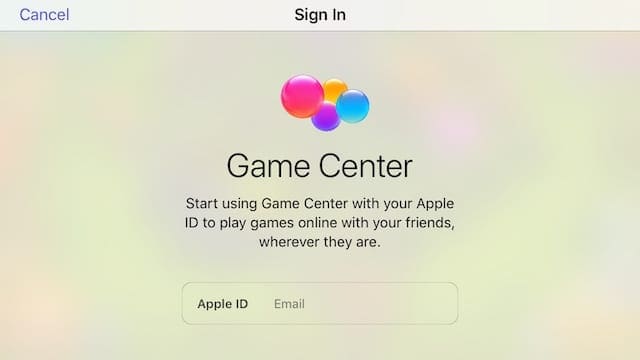
Выйдите из своей учетной записи Apple ID
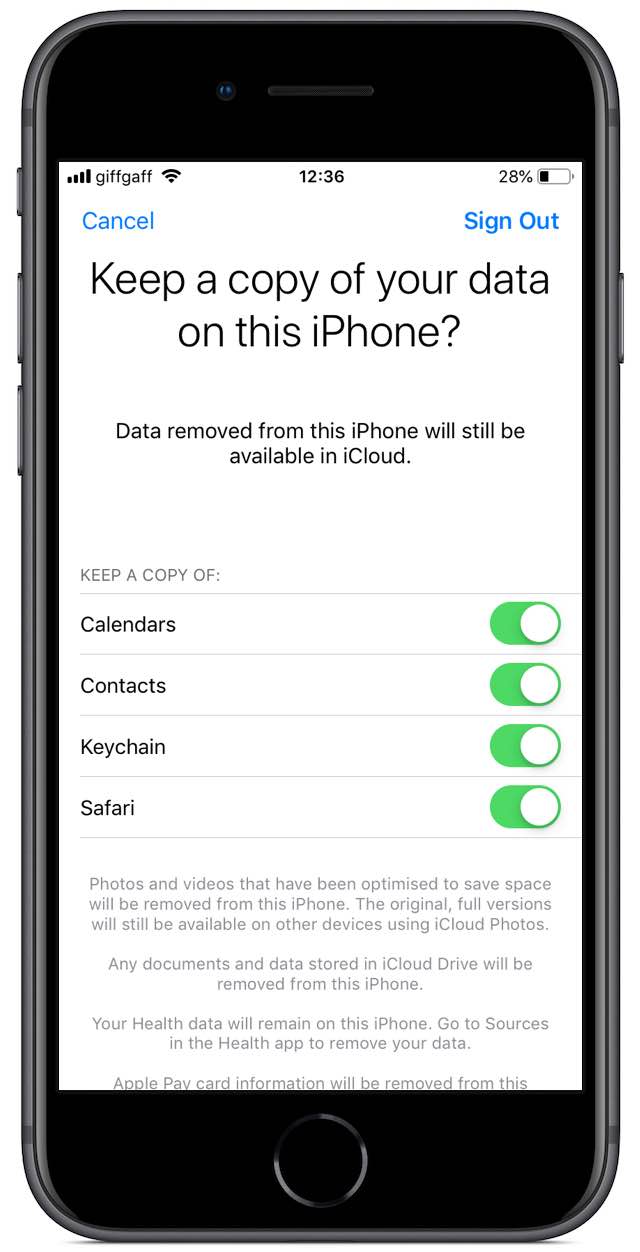
Маловероятно, но возможно, что вам нужно выйти из своего Apple ID, чтобы удалить данные игры на вашем iPhone. Это крайний шаг, но вы можете попробовать его, не рискуя данными.
В настройках iPhone коснитесь своего имени вверху, затем прокрутите вниз и выберите «Выйти». При появлении запроса введите пароль Apple ID и отключите функцию «Найти iPhone». Теперь выберите сохранение копий всех данных на вашем устройстве — это может занять некоторое время.
Если это успешно сбрасывает ваш игровой прогресс, вы можете подумать о создании новой учетной записи Apple ID, чтобы начать использовать. Визит appleid.apple.com сделать так.
Вам необходимо добавить свою старую и новую учетные записи Apple ID в одну и ту же сеть Family Sharing, если вы хотите сохранить доступ к своим покупкам в iTunes и App Store.
Загрузите игру на другое устройство
Наконец, если у вас есть второе устройство iOS, вы можете вместо него загрузить и играть в игру. Это может быть iPad, iPod touch или старый iPhone.
Перед тем, как снова загрузить игру, убедитесь, что вы вышли из всех на втором устройстве: Apple ID, iCloud и Game Center. В противном случае ваши игровые данные могут вернуться, когда вы откроете приложение.
Вы можете использовать свою существующую учетную запись Apple ID в App Store, но использовать другую учетную запись для всего остального. Теперь это ваше игровое устройство!

Сообщите нам, какую игру вы хотели сбросить, и как вы в итоге это сделали? Для меня это было Rodeo Stampede, и мне пришлось удалить данные из iCloud.
Или, если вы ищете вдохновения для новых игр, посмотрите этот пост о лучших MMORPG для iPhone!
Источник: weeo.ru
Lepzon.ru
Играя в игру на телефоне, иногда хочется начать её заново: что-то пошло не так, пройдены все уровни, неправильно развит персонаж. В этом случае принято переустанавливать её, чтобы начать новую компанию. Сбросить прогресс игры можно с помощью настроек в телефоне Android.
Как начать игру сначала без переустановки
Все игры создают и хранят в памяти телефона данные, используемые для быстрого перехода к уровню, на котором вы остановились. Если это РПГ, то в памяти хранятся вещи, снаряжение игрового персонажа/юнита, его достижения и валюта. Преимущественно так ведут себя все не онлайн-игры, то есть те, в которые мы играем без интернета.
Следовательно, если данные игры мы удалим, то и весь прогресс игры будет стёрт, что нам и нужно. Стереть игровую информацию очень просто.
- На главном экране смартфона нужно выбрать Настройки.
![Настройки Андроид]()
- Переходим в настройки приложений на телефоне.
![Приложения]()
- Выбираем кнопку Показать все, чтобы открылись все установленные игры в Андроиде.
![Все приложения в телефоне]()
- Нажмите на иконку своей игры в списке.
- Раскройте параметр Хранилище.
![Хранилище]()
- В нём нужно удалить кэш и все данные игры. Выберите эти кнопки на экране последовательно.
![Очистить кэш и данные]()
Запускаем игру и убеждаемся, что теперь весь прогресс сброшен и можно начинать заново. Файлов сохранения больше нет, а значит игра ничего не будет «помнить» о вашей учётной записи. В онлайн играх такой трюк не пройдёт, ведь файлы сохранения и профиля хранятся на удалённом сервере, куда пользователю вход закрыт.
За телефоном детям нельзя долго находиться. Прочтите о том, сколько времени для этого нужно отводить в день.
Как восстановить прогресс в игре
Случается, что хорошие игры с телефона Андроид мы удаляем и вместе с ними система очищает данные. Их можно восстановить, если игра была скачать из Play Market и на телефоне установлено приложение Play Игры. Оно как раз предназначено для того, чтобы сохранять прогресс.
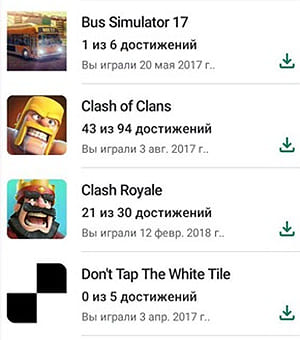
- Для восстановления необходимо открыть Play Market и нажать кнопку меню вверху.
- Выберите раздел Игры и приложения и найдите в списке свою игру.
- Если она ещё не установлена в системе, воспользуйтесь поиском и загрузите в телефоне.
- Убедитесь, что используется нужный аккаунт Google, с которым вы авторизовались на телефоне.
- Входим в игру и подтверждаем восстановление её данных на устройстве.
Если в Play Игры нет нужной, значит данные не сохранились. Чтобы в следующий раз у вас была возможность продолжить игровой процесс, синхронизируйте приложение со своим аккаунтом для автоматического сохранения.
Как очистить прогресс игр в Play Игры
Работающее приложение может мешать сбросу прогресса в устройстве Андроид. Хранилище Play Игры можно почистить, чтобы предотвратить это. Для удаления данных одной игры откройте его и нажмите крестик на изображении с игрой. Для удаления прогресса для всех игр сразу понадобится войти в настройки телефона.
- Найдите в настройках Все приложения.
- Выберите в списке Play Игры.
- Найдите в его параметрах пункт Хранилище.
- Удалите кэш и данные приложения.
Таким образом, с помощью приложения Play Игры пользователь может перенести прогресс своих игр на другой телефон, который тоже работает на Android.
Источник: lepzon.ru
Как сбросить аккаунт гугл и способы обхода защиты FRP: Все возможные варианты

Зачем нужен сброс google аккаунта
Несмотря на то, что андроид всегда был более лоялен к смене пользователей, в отличие от Айфонов, реалии требуют увеличения безопасности. Смартфоны стали не просто телефоном для удобных звонков. Это наш мир. Внутри хранится много личной, деловой, конфиденциальной информации.
Аккаунты, доступы к серверам, базам компании, да просто к фото, которые вы не хотите, чтобы увидели посторонние. Миллионы мобильных устройств теряются постоянно. Их продают на вторичном рынке, иногда не сами хозяева. Такое положение заставило корпорацию сделать очередной ход в защите. Увеличив централизацию, привязав устройства к аккаунту.
Сейчас недостаточно просто стереть данные с телефона. Вы все равно при включении столкнетесь с Factory Reset Protection. Эта такая система защиты от сброса. Она не позволит просто так, не входя в свой аккаунт, сбросить системные настройки.
От усиления защиты, страдают также пользователи. Представьте, что вы забыли пароль от аккаунта Гугл. Восстановить его можно, но это время и обычно нужен телефон. Вот для таких случаев есть лазейки, которые ищут «энтузиасты”.
Официальный способ сбросить аккаунт google
Тут все просто. Заходите в настройки телефона. Выбираете пункт сбросить/восстановить заводские настройки. Отключаете или полностью удаляете свой аккаунт (если нужен полностью чистый телефон). Тут надо отметить, что на разных локализациях, у разных производителей, пункты могут называться иначе.
Однако смысл и их расположение неизменно.
Отметим сразу: что бы телефон забыл аккаунт Гугл после сброса настроек – достаточно просто нажать на сброс. Это лишь вернет все к первоначальным настройкам приложений и некоторых файлов. Сохранится даже информация о сторонних аккаунтах. Поэтому читайте как удалить Гугл аккаунт после сброса настроек.
Неофициальные варианты
Эти способы следует использовать если доступ к вашему аккаунту восстановить не удается. О защите аккаунта, чтоб избежать подобных ситуаций, поговорим в другой раз.
Также помните, что не каждый вариант может сработать на вашем устройстве.
Смена прошивки
Это сложный, способ, требующий определенных знаний, подготовки в видео ПО и самой прошивки.
Работает только с чипами Mediatek. Это все китайские производители и большая часть остальных.
Прошивка нужна будет для вашего устройства. Т.е. должны совпадать: версия андроида, модель телефона (полностью). Иначе система может просто не запустится, и вы получите на экране “мертвого андроида”.
После запуска программы, подключения телефона, необходимо указать 2 параметра: версию чипа, и расположение файла “scatter.txt”. Последний расположен в папке со скачанной прошивкой. Далее нажимаете в программе “ загрузить”. По окончании перезапустите телефон. В результате получите полностью новую систему.
При подключении к аккаунту вы увидите, что система воспринимает его как новое устройство.
Сброс через установку TWRP Recovery
Это загрузочная область. Установка “альтернативной загрузки” откроет дорогу к сбросу настроек, но и поможет получить root-доступ.
Скачиваете подходящую версию, и таким же образом (как прошивку) через флэш тулс закачиваете в телефон. Далее в режиме восстановления (зажимаем питание+громкость вверх) устанавливаете файл для сброса (легко находится в сети) который заранее лучше скинуть на карту памяти телефона.
Как скинуть Гугл аккаунт, если вы не готовы к столь сложным манипуляциям?
Есть сразу несколько вариантов. Понадобится телефон и ваши руки.
Сброс через встроенную клавиатуру
Включаем телефон, доходим до пункта выбора WI-Fi сети.
Далее выбираем любую сеть, нужно появление клавиатуры.
С клавиатуры вызываем настройки.
2. В клавиатуре нужно вызвать настройки, как это сделать зависит от клавиатуры, есть несколько вариантов:
- Зажать пробел
- Нажать «Смена языка»
- Зажать иконку «Swype»
- Зажать знак цифровой клавиатуры
- Нажать на шестеренку
- Зажать запятую
Затем переходим другое окно. Например, в справочную систему (дополнительное меню в правом верхнем углу).
Следующим шагом надо выйти на окно поисковика. Для этого переходите по окнам, например в недавние приложения.
Как только оно появится – ищите приложение “настройки”. Выбираете удалить аккаунт Гугл и сбросить настройки.

Используем собаку для сброса
Заходим в меню настроек клавиатуры.
Нажимаем кнопку на смартфоне “ назад” и покойно переходим к функции восстановления.
Сброс с помощью вызова
Немного необычный вариант. Однако иногда только он может помочь.
Звоните на заблокированный телефон. Отвечаете на звонок, и не “вешая трубку” вызываете дополнительное меню. Добавляете еще один вызов, при этом можно указать любой номер. Этот номер добавляете в контакты, и привязываете к аккаунту Гугл. Таким образом у вас появится второй аккаунт, под которым вы сможете зайти после перезапуска устройства.
Используем комбинацию: *#*#4636#*#*»
Код открывает дополнительное меню. Меню разработчика.
Звоним на заблокированный телефон. Принимаем вызов и в доп. меню выбираем “добавить новый вызов”. Вписываем туда наш код. Вас перебросит в новое меню. Затем плавненько нажимаете “назад” пока не попадете в знакомую среду.
Дальше уже стандартным путем – в раздел восстановление и сброс.
Как восстановить аккаунт Гугл после сброса настроек
Вот сбросили вы все настройки, а что дальше. Как было сказано, простой сброс не удаляет данные, поэтому вы легко сможете вернуться к ним.
При включении, будет задан вопрос о восстановлении информации из резервной копии. Это сработает если вы в настройках, не выключали резервирование.
Однако по умолчанию, все контакты, фотографии, документы – сохраняются на сервере. По сути, при установке соответствующих приложений от компании Google, вы получите к ним доступ сразу. Эту же информацию можно посмотреть с ПК.
Один момент: если вы забыли пароль от аккаунта – придется проходить через систему восстановления пароля.
Как создать аккаунт Гугл после сброса настроек
Это самое простое. При включении вам предлагают ввести данные своей учетной записи. Выбираете пункт “ создать новый”. Придумываете себе логин – почту в системе Google mail. Придумываете пароль.
К нему есть требования, которые система укажет. С каждой новой версией андроида – пароли усложняются.
Привязывать телефон – сейчас не обязательно. Однако попросят настойчиво. Решение остается за вами. На этом все. Система запустится.
Вы можете начинать устанавливать приложения, пользоваться всеми функциями аппарата.
Итоги
Система Гугл – Андроид становится централизованной. Жесткая привязка к аккаунту, обеспечивает безопасность, но в то же время уменьшает свободу действий. Можно относится к этому по-разному, но никуда не деться. Так что запоминайте свои пароли, относитесь серьезнее к своим данным.
Наглядное видео с описанием решения проблемы:
Источник: protabletpc.ru